| Καταβάλλουμε κάθε δυνατή προσπάθεια να εντοπίσουν την ιστοσελίδα μας σε όσο το δυνατόν περισσότερες γλώσσες, ωστόσο αυτή η σελίδα είναι μηχανή μεταφραστεί χρησιμοποιώντας το Google Translate. | κοντά |
-
-
προϊόντα
-
πόροι
-
υποστήριξη
-
εταιρία
-
Σύνδεση
-
ReviverSoft
Answers
Βρείτε απαντήσεις από μας
Κοινότητα εμπειρογνωμόνων Υπολογιστών-
Αρχική Σελίδα
-
Πόροι
-
Ερωτήσεις & Απαντήσεις
- Ο εκτυπωτής δεν μπορεί να επικοινωνήσει με τον υπολογιστή.
Ο εκτυπωτής δεν μπορεί να επικοινωνήσει με τον υπολογιστή.
 Μου αρέσει αυτό το θέμα0 Like ItΑκολουθήστεΈγραψα ό, τι qullo είχα να γράψω.Λειτουργικό σύστημα:Windows 7Απάντηση στο ερώτημα αυτόκαλύτερη απάντηση
Μου αρέσει αυτό το θέμα0 Like ItΑκολουθήστεΈγραψα ό, τι qullo είχα να γράψω.Λειτουργικό σύστημα:Windows 7Απάντηση στο ερώτημα αυτόκαλύτερη απάντηση
Γεια σου Σάντο,
Ακολουθήστε τα παρακάτω βήματα για να επιλύσετε το πρόβλημα.- Κάντε επανεκκίνηση του υπολογιστή, του εκτυπωτή και του δρομολογητή.
- Μη αυτόματη σύνδεση του εκτυπωτή στο δίκτυό σας.
- Απενεργοποιήστε προσωρινά το λογισμικό τείχους προστασίας στον υπολογιστή.
- Καταργήστε την εγκατάσταση και επανεγκατάσταση του προγράμματος οδήγησης και του λογισμικού HP.
Βήμα 2: Ελέγξτε την κατάσταση σύνδεσης δικτύου και εκτυπωτή- Κάντε επανεκκίνηση του υπολογιστή, του εκτυπωτή και του δρομολογητή για να επιλύσετε τυχόν καταστάσεις σφαλμάτων που υπάρχουν κατά τη διάρκεια της ρύθμισης του εκτυπωτή.
- Αποσυνδέστε το καλώδιο τροφοδοσίας από το δρομολογητή.
- Απενεργοποιήστε τον εκτυπωτή.
- Κλείστε όλα τα προγράμματα που εκτελούνται στον υπολογιστή σας, συμπεριλαμβανομένου του παραθύρου εγκατάστασης λογισμικού της HP, και κλείστε τον υπολογιστή.
- Επανασυνδέστε το καλώδιο τροφοδοσίας στο δρομολογητή και, στη συνέχεια, περιμένετε να ανάψει η φωτεινή ένδειξη δραστηριότητας στο Internet για να εμφανιστεί μια κανονική κατάσταση σύνδεσης.
- Ενεργοποιήστε τον εκτυπωτή.
- Ανοιξε τον υπολογιστη.
- Δοκιμάστε να εγκαταστήσετε ξανά το πρόγραμμα οδήγησης και το λογισμικό HP.
- Βεβαιωθείτε ότι ο εκτυπωτής είναι έτοιμος για τη ρύθμιση δικτύου.
- Σύνδεση ασύρματου δικτύου : Στον εκτυπωτή, ανοίξτε το μενού Ασύρματο δίκτυο ή Ρυθμίσεις για να βεβαιωθείτε ότι το ασύρματο σήμα είναι ενεργοποιημένο. Βεβαιωθείτε ότι η φωτεινή ένδειξη βρίσκεται δίπλα στο εικονίδιο ασύρματης σύνδεσης
 είναι είτε σταθερή είτε σταθερή ή αναβοσβήνει.
είναι είτε σταθερή είτε σταθερή ή αναβοσβήνει. - Ενσύρματη σύνδεση δικτύου : Βεβαιωθείτε ότι το καλώδιο είναι συνδεδεμένο στη θύρα Ethernet του εκτυπωτή
 και σε μια διαθέσιμη θύρα στο δρομολογητή. Το πράσινο φως σύνδεσης πρέπει να είναι σταθερό και η πορτοκαλί λυχνία δραστηριότητας θα πρέπει να αναβοσβήνει όταν το καλώδιο είναι συνδεδεμένο.
και σε μια διαθέσιμη θύρα στο δρομολογητή. Το πράσινο φως σύνδεσης πρέπει να είναι σταθερό και η πορτοκαλί λυχνία δραστηριότητας θα πρέπει να αναβοσβήνει όταν το καλώδιο είναι συνδεδεμένο. 
- Σύνδεση ασύρματου δικτύου : Στον εκτυπωτή, ανοίξτε το μενού Ασύρματο δίκτυο ή Ρυθμίσεις για να βεβαιωθείτε ότι το ασύρματο σήμα είναι ενεργοποιημένο. Βεβαιωθείτε ότι η φωτεινή ένδειξη βρίσκεται δίπλα στο εικονίδιο ασύρματης σύνδεσης
- Στον υπολογιστή, ποντίκι πάνω από το εικονίδιο δικτύου στην περιοχή ειδοποιήσεων για να δείτε το όνομα δικτύου και την κατάσταση της σύνδεσης. Αν έχετε δρομολογητή διπλής ζώνης, βεβαιωθείτε ότι έχει ρυθμιστεί στη ζώνη των 2,4 GHz. Εάν ο δρομολογητής σας έχει ρυθμιστεί στη ζώνη των 5 GHz, ο εκτυπωτής δεν μπορεί να συνδεθεί στο δίκτυο.
- Εάν χρησιμοποιείτε ένα εικονικό ιδιωτικό δίκτυο (VPN), αποσυνδέστε το από αυτό κατά την εγκατάσταση του εκτυπωτή.

- Εάν το εμφανιζόμενο δίκτυο δεν είναι δικός σας (για παράδειγμα, αν έχετε συνδεθεί με δίκτυο γειτόνων ή επισκεπτών), πρέπει να επανασυνδεθείτε στο δικό σας δίκτυο για να ολοκληρώσετε τη ρύθμιση του εκτυπωτή.
- Αν η ένταση του σήματος δικτύου είναι αδύναμη , μετακινήστε τον υπολογιστή και τον εκτυπωτή πιο κοντά στον δρομολογητή, τοποθετήστε τις συσκευές μακριά από μεγάλα μεταλλικά αντικείμενα, όπως βιβλιοθήκες, και απομακρύνετε τις συσκευές που εκπέμπουν ραδιοσήματα όπως τα μικροκύματα και τα ασύρματα τηλέφωνα.
- Εάν η κατάσταση δικτύου δεν είναι συνδεδεμένη , επιβεβαιώστε ότι το δίκτυό σας λειτουργεί σωστά και, στη συνέχεια, ελέγξτε ξανά την κατάσταση. Βεβαιωθείτε ότι δίπλα στο όνομα του δικτύου εμφανίζεται ένα σημάδι επιλογής.
- Εάν εμφανιστεί το εικονίδιο του αεροπλάνου, κάντε κλικ στο εικονίδιο, σύρετε το ρυθμιστικό λειτουργίας του αεροπλάνου στη θέση Off (Απενεργοποίηση) και στη συνέχεια συνδεθείτε στο ασύρματο δίκτυό σας. Σχήμα: Παράδειγμα ενεργοποίησης της λειτουργίας του αεροπλάνου

Βήμα 3: Απενεργοποιήστε προσωρινά το λογισμικό τείχους προστασίας στον υπολογιστή
- Επιστρέψτε στο παράθυρο Print and Scan Doctor και, στη συνέχεια, κάντε κλικ στο Network (Δίκτυο).

- Στο αναπτυσσόμενο μενού, κάντε κλικ στην επιλογή Αντιμετώπιση προβλημάτων τείχους προστασίας.

- Κάντε κλικ στο όνομα του λογισμικού τείχους προστασίας στο σύστημά σας που έχει κατάσταση Ενεργοποιημένη (Enabled ) και, στη συνέχεια, κάντε κλικ στην επιλογή Απενεργοποίηση (Disable).

- Δοκιμάστε να εγκαταστήσετε ξανά το πρόγραμμα οδήγησης και το λογισμικό HP.
- Εάν ολοκληρωθεί η εγκατάσταση , συμβουλευτείτε την υποστήριξη λογισμικού τείχους προστασίας για να αλλάξετε ρυθμίσεις, όπως επίπεδο ασφαλείας, αξιόπιστες ζώνες και ανοιχτές θύρες, για να επιτρέψετε την επικοινωνία με λογισμικό και ιστότοπους της HP. Αφού αλλάξετε τις ρυθμίσεις, ενεργοποιήστε ξανά το τείχος προστασίας στο Doctor Print and Scan.
- Εάν η εγκατάσταση απέτυχε , το λογισμικό τείχους προστασίας δεν προκαλεί το πρόβλημα. Ενεργοποιήστε ξανά το τείχος προστασίας στο Doctor Print and Scan και, στη συνέχεια, συνεχίστε στο επόμενο βήμα.
Ορισμένα εξαρτήματα λογισμικού της HP ενδέχεται να έχουν εγκατασταθεί λανθασμένα, ακόμα και αν η ρύθμιση του προγράμματος οδήγησης και του εκτυπωτή δεν ολοκληρωθεί.- Εάν ο εκτυπωτής σας συνδέεται στον υπολογιστή με ένα καλώδιο USB, αποσυνδέστε το καλώδιο από τον εκτυπωτή.
- Κάντε αναζήτηση στα Windows για προγράμματα και δυνατότητες, στη συνέχεια κάντε κλικ στην επιλογή Προγράμματα και δυνατότητες στη λίστα αποτελεσμάτων.
- Στη λίστα με τα εγκατεστημένα προγράμματα, κάντε κλικ στο όνομα του εκτυπωτή HP και, στη συνέχεια, κάντε κλικ στην επιλογή Κατάργηση εγκατάστασης ή Ναι.
- Ακολουθήστε τις οδηγίες που εμφανίζονται στην οθόνη για να ολοκληρώσετε την αφαίρεση του λογισμικού.
- Κάντε επανεκκίνηση του υπολογιστή.
Χαιρετισμοί,
Lokesh
- 1 Απάντηση
Παλιότερες
Νεότερα
Ψήφοι
Δεν υπάρχουν απαντήσεις ακόμη.
Καλώς ήρθατε στο Reviversoft Answers
ReviverSoft Answers είναι ένα μέρος για να υποβάλετε οποιαδήποτε ερώτηση έχετε σχετικά με τον υπολογιστή σας και να απαντήσει από την κοινότητα των εμπειρογνωμόνων.Δημοσιεύστε την ερώτησή σας
Υποβάλετε την ερώτησή σας στην κοινότητα τώραΠαρόμοια ερωτήματα
Όταν συνδέσετε ένα εξωτερικό μικρόφωνο στην υποδοχή, δεν λειτουργεί. Μπορώ να το δείτε στην καρτέλα "Ήχος", αλλά τα επίπεδα είναι πολύ χαμηλά. Έχω δοκιμάσει με αρκετά μικρόφωνα.ΑΠΑΝΤΗΣΕΙΣ VIEW40Δείτε την πλήρη ερώτησηΆρχισε να συμβαίνει περίπου 3 εβδομάδες πριν την ίδια στιγμή που είχα το HD αντικατασταθεί.ΑΠΑΝΤΗΣΕΙΣ VIEW19Δείτε την πλήρη ερώτησηmein pc ist θέσει möchte καλόγρια ReviverSoft auf mein laptop registriren wie geht das und ich muss ήταν tunΑΠΑΝΤΗΣΕΙΣ VIEW19Δείτε την πλήρη ερώτησηΈχετε πρόβλημα με τον υπολογιστή σας;Ολοκληρώστε μια ελεύθερη σάρωση με υπολογιστή χρησιμοποιώντας Driver Reviver τώρα.ΛήψηΞεκινήστε τη δωρεάν σάρωσηΕταιρεία| Συνέταιροι| EULA| Νομική Σημείωση| Μην πωλείτε/Κοινοποιείτε τις πληροφορίες μου| Διαχείριση των cookies μουCopyright © 2026 Corel Corporation. Ολα τα δικαιώματα διατηρούνται. Οροι χρήσης | Μυστικότητα | Cookies -
